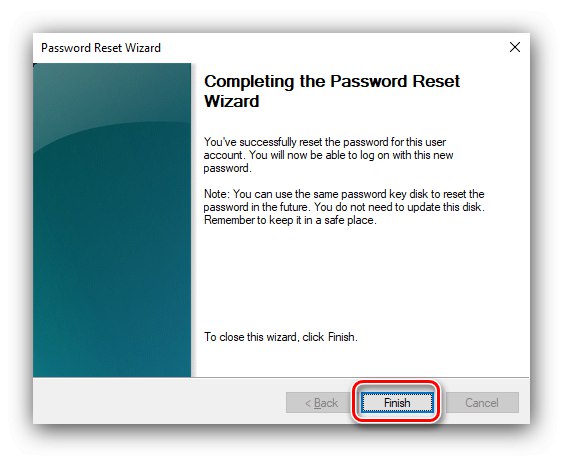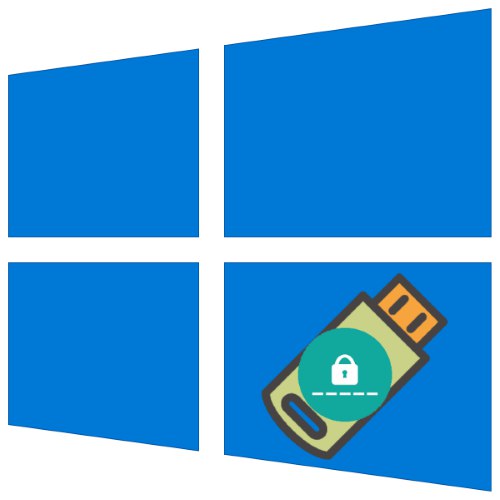
Iz varnostnih razlogov uporabnikom svetujemo, da si za dostop do svojega računa v operacijskem sistemu Windows 10 postavijo geslo. Seveda ga lahko povsem pozabimo, a prvih deset ima uporabno funkcijo v obliki diska za ponastavitev vrednosti kode. Poglejmo algoritem za ustvarjanje takega pogona.
Ustvarite disk za ponastavitev gesla
Od časov operacijskega sistema Windows 7 ima sistem vgrajen pripomoček, ki omogoča reševanje težave.
- Ciljni bliskovni pogon povežite z računalnikom. Naslednje odprto "Iskanje", vanj vnesite zahtevo
Nadzorna ploščain kliknite na najdeni rezultat. - Zaslon "Nadzorne plošče" preklopite v način "Velike ikone", nato uporabite element "Uporabniški računi".
- V stranskem meniju kliknite na element "Ustvarjanje diska za ponastavitev gesla".
- Orodje se bo zagnalo Čarovnik za pozabljeno geslo, kliknite nanjo "Naprej".
- V spustnem meniju izberite ciljni medij, na katerem bo slika posneta, in kliknite "Naprej".
- Če želite nadaljevati z delom, morate vnesti trenutno geslo.
- Počakajte, da se disk zažge, nato pritisnite "Naprej".
- V zadnjem oknu kliknite "Dokončati" in odstranite pogon.
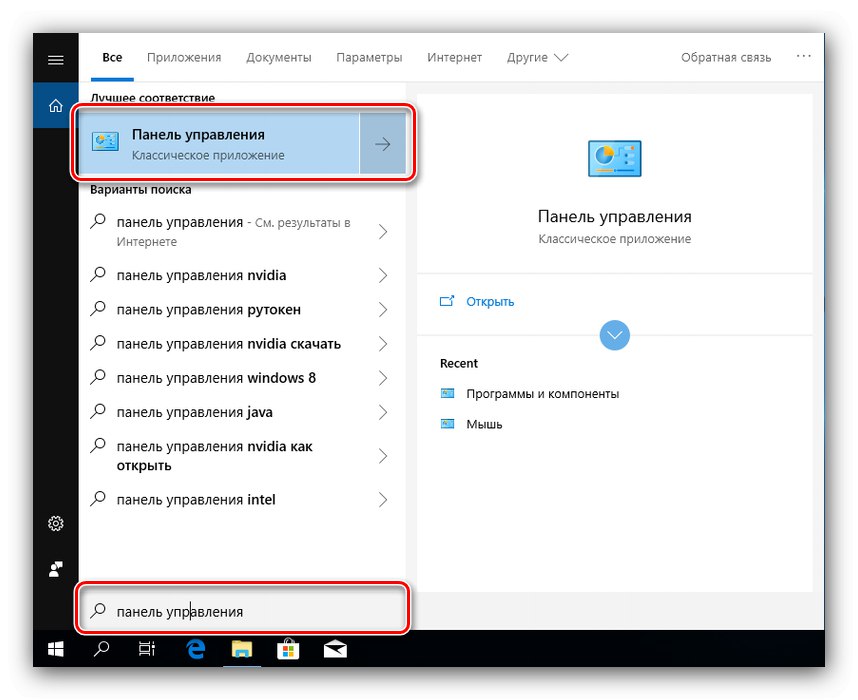

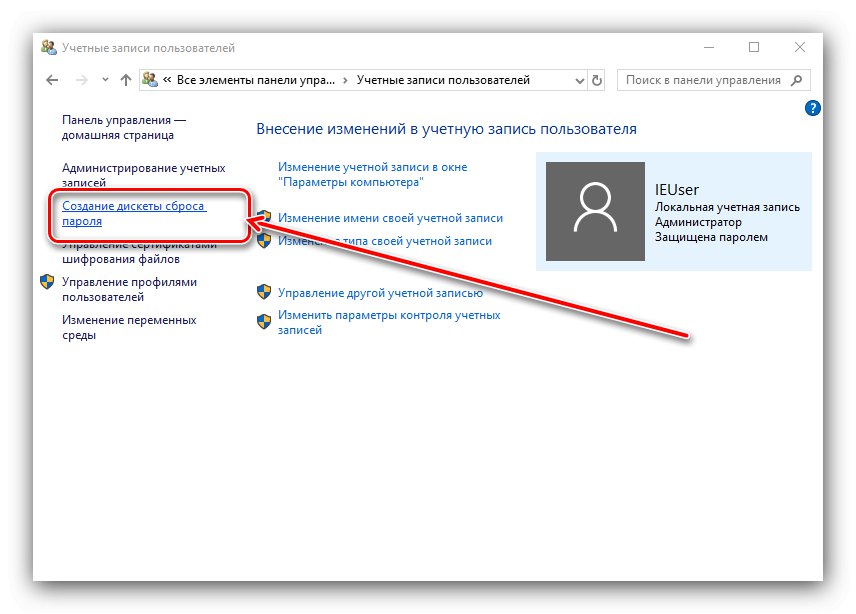
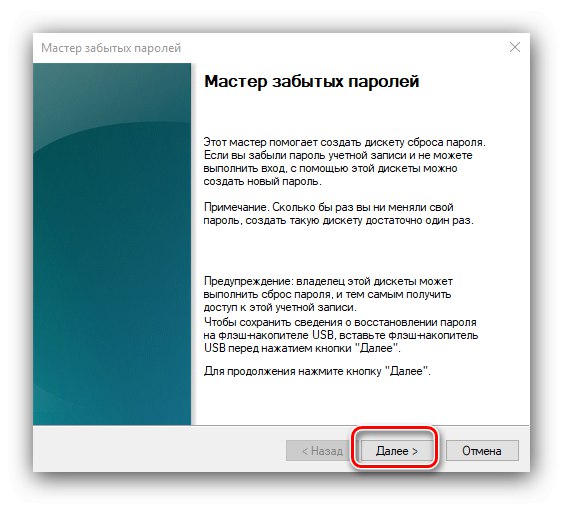
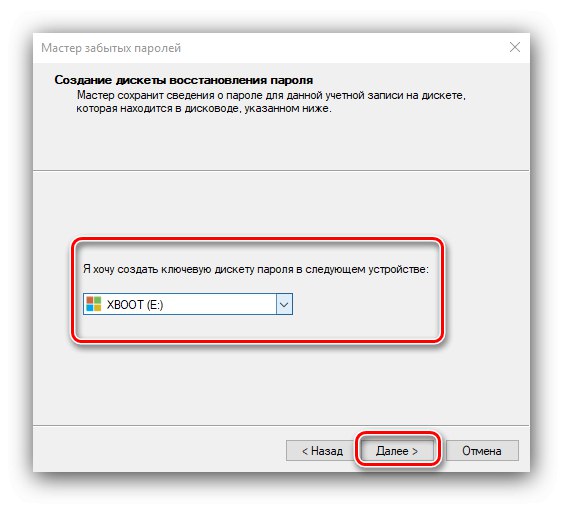
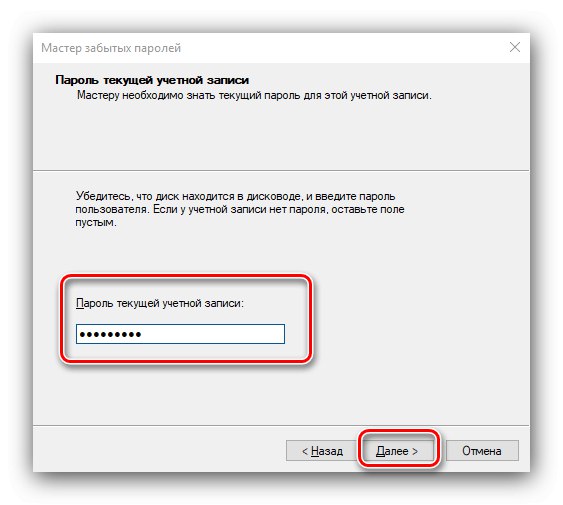
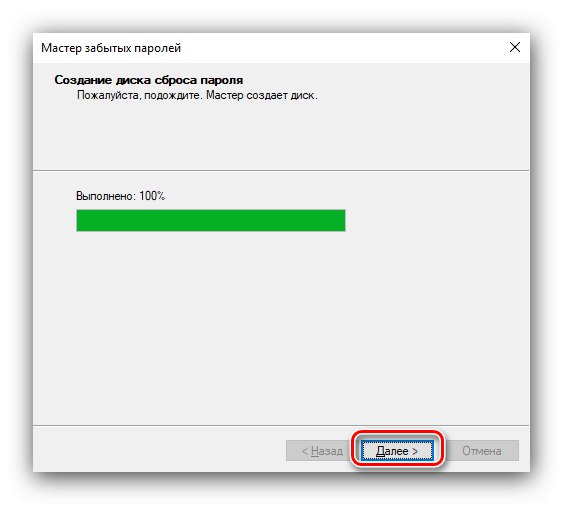
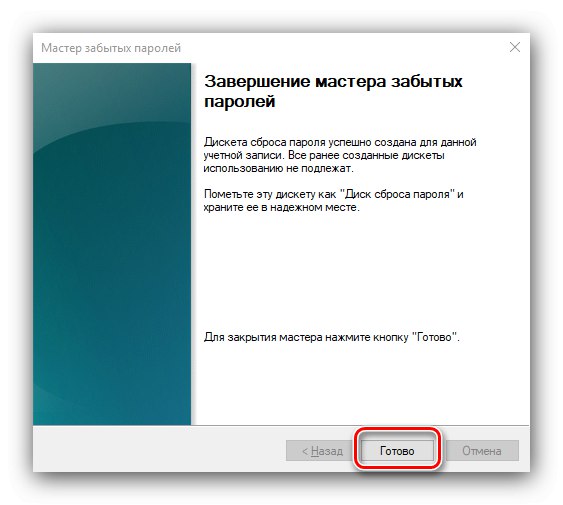
Kot lahko vidite, lahko s tem pripomočkom ravna tudi začetnik.
Uporaba orodja za ponastavitev gesla
Metoda uporabe zgorelega diska je naslednja:
- Na zaklenjeni zaslon vnesite napačno geslo, po katerem naj se prikaže povezava "Ponastavi geslo", kliknite nanjo.
- Prej posneti medij povežite z računalnikom in kliknite "Naprej" v "Čarovnik za obnovitev ...".
- Na spustnem seznamu izberite obnovitveni pogon.
- Čez nekaj časa (do 5 minut) se prikaže okno, v katerem vnesete novo geslo in namig.
- Kliknite "Dokončati".
![Končajte z uporabo pogona za obnovitev gesla za sistem Windows 10]()
Vrnili se boste v okno za blokiranje, v katerem morate vnesti nov izraz kode za dostop do svojega računa.
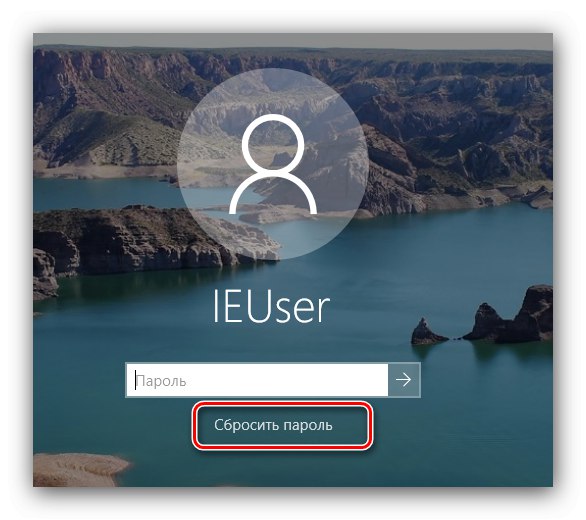
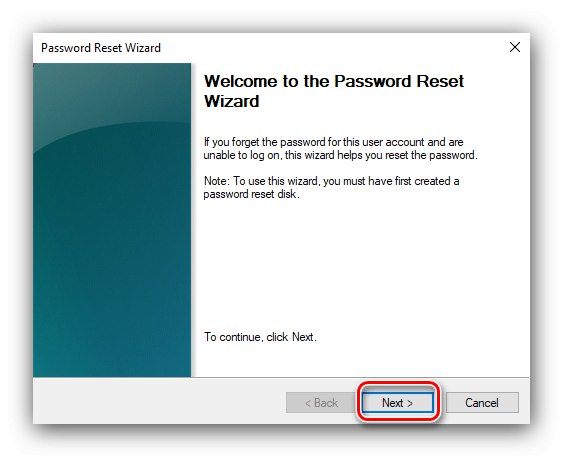
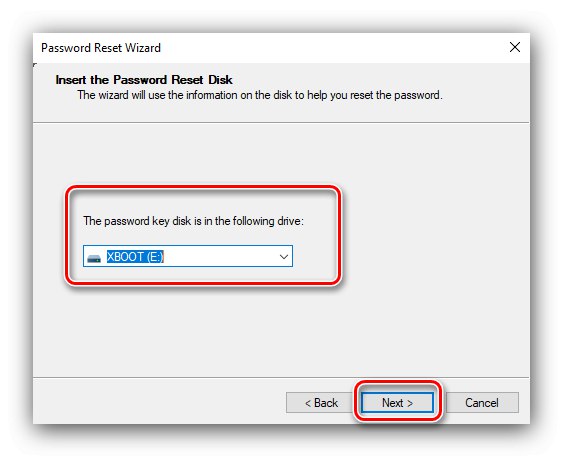
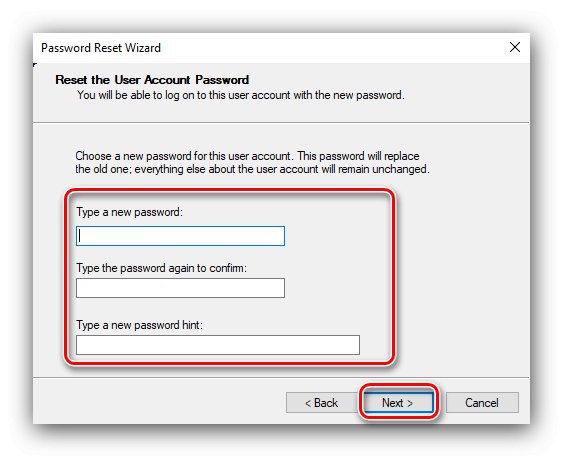
Zdaj veste, kako lahko v operacijskem sistemu Windows 10 ustvarite disk za ponastavitev gesla in kako ga uporabiti v ta namen. Na koncu še ugotavljamo, da bo tak pogon pomagal, tudi če ste geslo že spremenili na drug način.